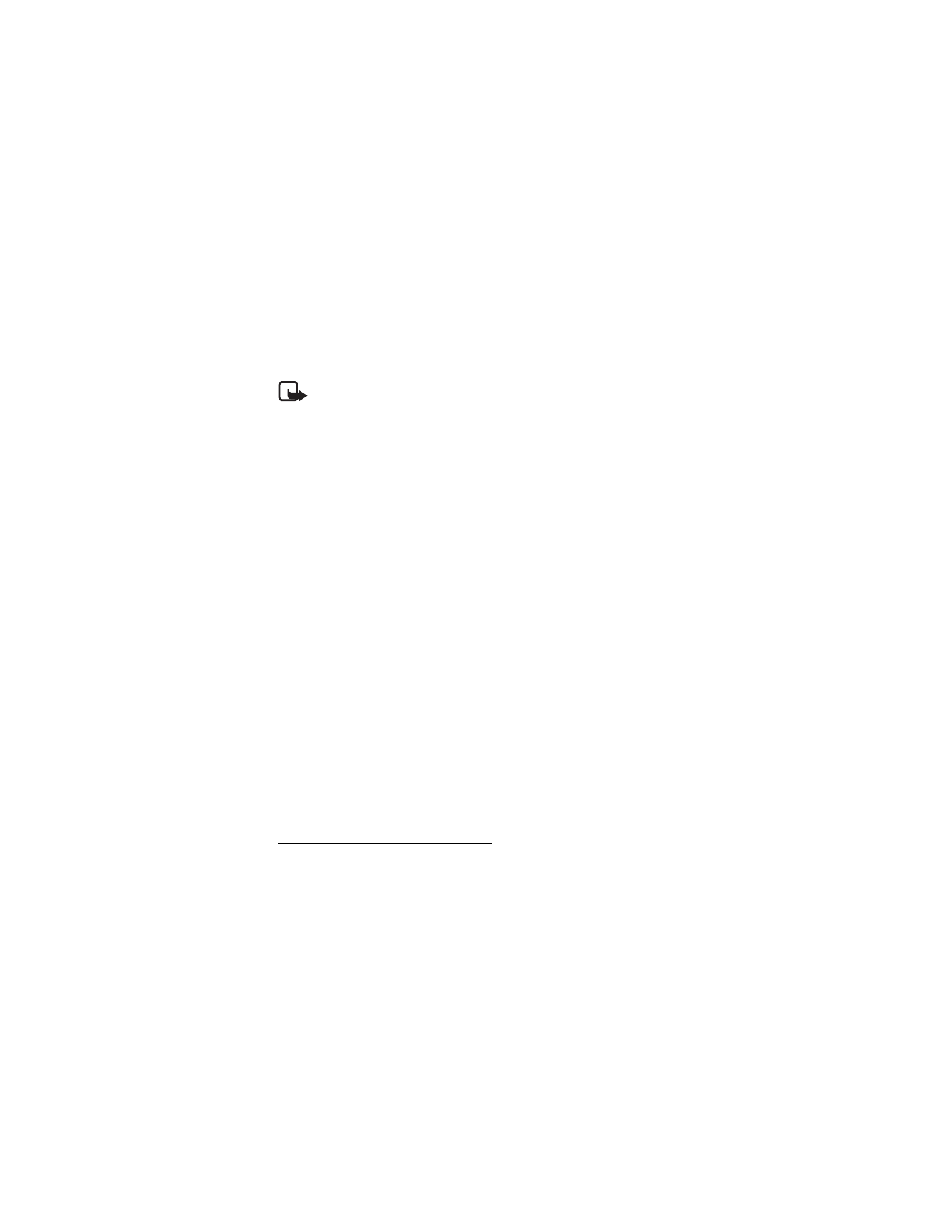
■ Mensajes multimedia
Nota: Sólo los dispositivos con funciones compatibles pueden recibir y
mostrar mensajes multimedia. La apariencia de un mensaje multimedia
puede variar según el dispositivo receptor.
Consulte con su operador de red o proveedor de servicios para confirmar
la disponibilidad y para suscribirse a un servicio de mensajería multimedia.
Consulte “Mensaje multimedia,” pág. 140.
Un mensaje multimedia puede contener texto, sonido, imágenes,
videoclips, una tarjeta de negocios y una nota de agenda. Si el mensaje
es muy largo, es posible que el teléfono no pueda recibirlo. Algunas
redes permiten mensajes de texto que incluyen una dirección de
Internet en la cual puede ver el mensaje multimedia.
El servicio de mensajes multimedia admite los siguientes formatos:
• Imagen: .jpeg, .gif, .gif animado, .wbmp, .bmp y .png
• Sonido: polifónico cromático MIDI (SP-MIDI), audio AMR y tonos de
timbre monofónicos
• Videoclips: formato .3gp con H.263 o video MPEG (resolución QCIF) y
audio WB o AMR
Es posible que el teléfono no admita todas las variaciones de formatos
de archivos.
No podrá descargar mensajes multimedia durante una llamada, juego,
otra aplicación Java ni durante una sesión de navegación por datos
GSM. Puesto que la entrega de mensajes multimedia puede fracasar
por varias razones, no dependa solamente de dicha función para
comunicaciones importantes.
Escribir un mensaje multimedia
La red móvil podría limitar el tamaño de los mensajes MMS. Si la imagen
insertada excede este límite, el dispositivo puede reducir el tamaño para poder
enviarla por MMS.
1. Seleccione
Menú
>
Mensajería
>
Crear mensaje
>
Multimedia
.
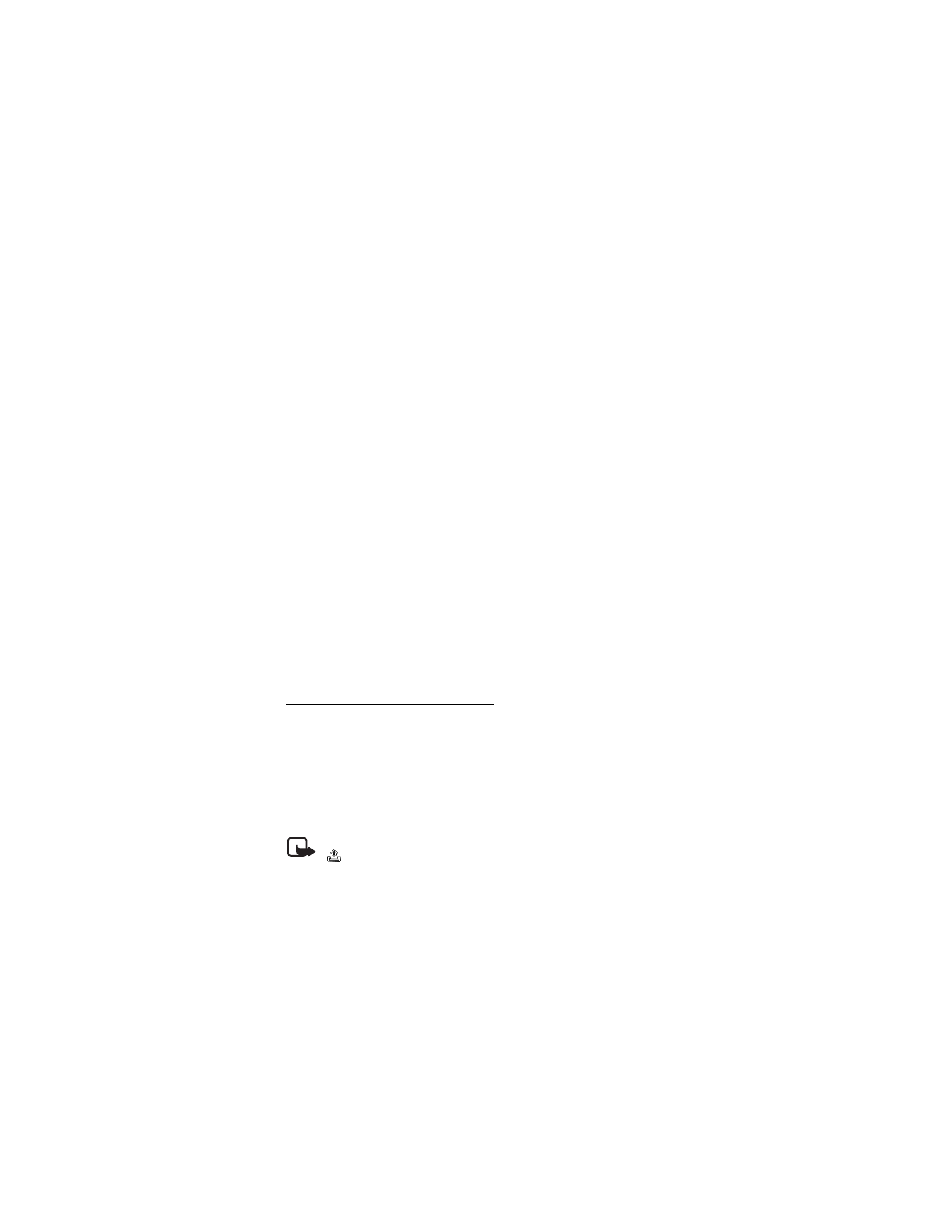
M e n s a j e r í a
135
2. Ingrese su mensaje.
Su teléfono admite mensajes multimedia que contienen varias
páginas (diapositivas). Un mensaje puede contener una nota de
agenda y una tarjeta de negocios como archivos adjuntos. Una
diapositiva puede contener texto, una imagen y un clip de sonido; o
texto y un videoclip. Para insertar una diapositiva en el mensaje,
seleccione
Nueva
o seleccione
Opciones
>
Insertar
>
Diapositiva
.
Para insertar un archivo en el mensaje, seleccione
Insertar
u
Opciones
>
Insertar
.
Puede obtener imágenes y videoclips en
Galería
o para sacarlas
directamente del visor, seleccione
Opciones
>
Insertar
>
Nueva
imagen
o
Nuevo videoclip
.
3. Para ver el mensaje antes de enviarlo, seleccione
Opciones
>
Vista previa
.
4. Ingrese el número telefónico del destinatario en el recuadro
Para:
.
Para recuperar un número telefónico de
Contactos
, seleccione
Agregar
>
Contacto
. Para enviar el mensaje a destinatarios
múltiples, agregue los contactos deseados uno a uno. Para enviar el
mensaje a personas en un grupo, seleccione
Grupo de contactos
y el
grupo deseado. Para recuperar los contactos a los cuales a enviado
mensajes recientemente, seleccione
Agregar
>
Últimos usados
.
Enviar un mensaje multimedia
Las protecciones de copyright pueden impedir la copia, modificación, transferencia
o desvío de imágenes, música, (incluso tonos de timbre) y otro contenido.
Cuando termine de escribir el mensaje, para enviarlo, seleccione
Enviar
o pulse la tecla Llamar. El teléfono guarda el mensaje en la carpeta
Buzón de salida
y comienza el envío. Si selecciona
Guardar mens.
enviados
>
Sí
, el mensaje enviado se guarda en la carpeta
Elementos
enviados
. Consulte “General,” pág. 139.
Nota: Cuando el teléfono envía el mensaje, aparece el icono animado
. Este indica que su dispositivo ha enviado el mensaje al número del
centro de mensajes programado en su dispositivo. No significa que el
destinatario haya recibido el mensaje. Consulte con su proveedor de
servicios para obtener información más detallada sobre los servicios
de mensajería.
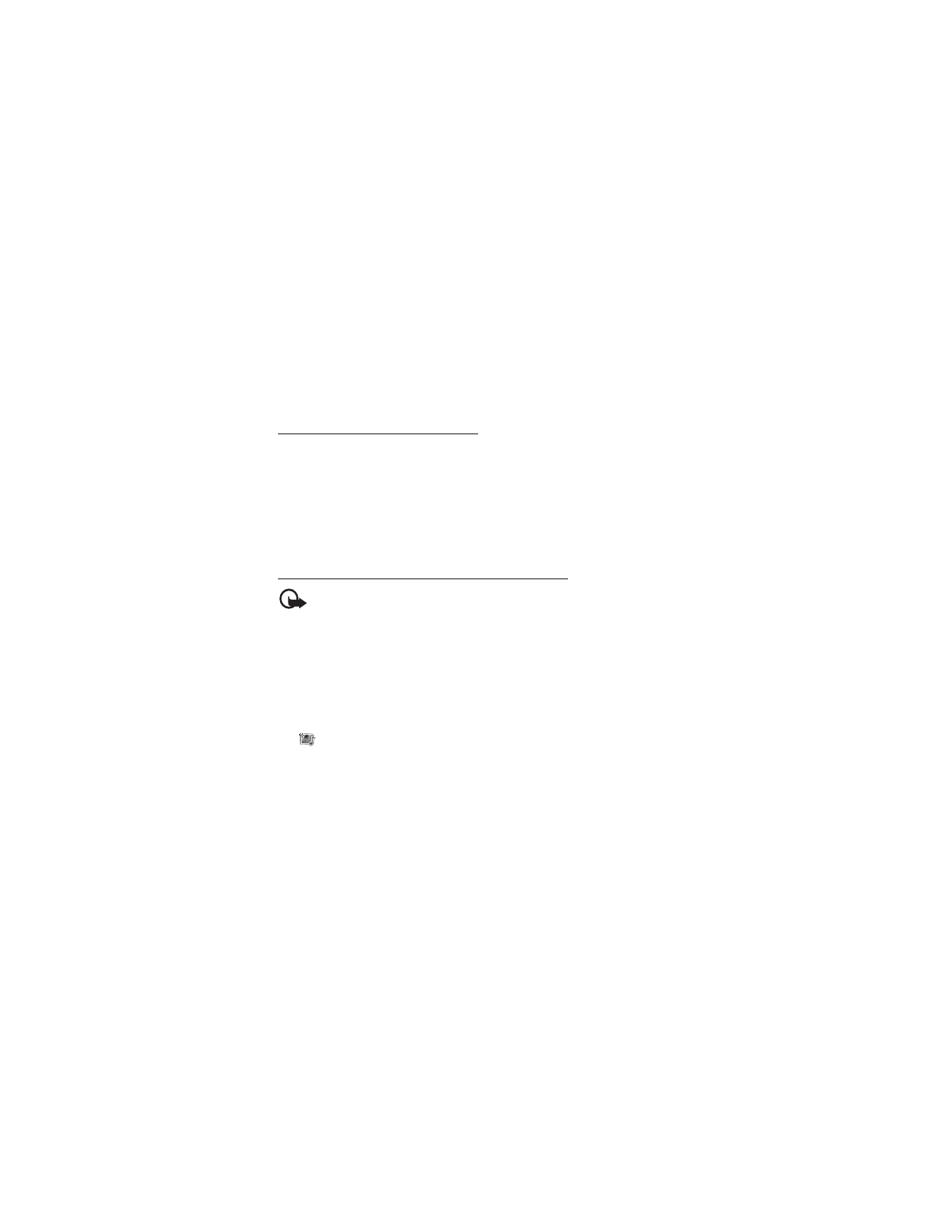
M e n s a j e r í a
136
El envío de un mensaje multimedia tarda más que el de un mensaje de
texto. Mientras el mensaje está siendo enviado, puede usar otras funciones
del teléfono. En caso de alguna interrupción durante la transmisión del
mensaje, el teléfono tratará de reenviarlo unas cuantas veces. Si estos
intentos fallan, el mensaje se queda en la carpeta
Buzón de salida
. Puede
tratar de reenviarlo en otro momento.
Cancelar el envío del mensaje
Cuando el teléfono está guardando un mensaje en la carpeta
Buzón de
salida
, aparece
Enviando mensaje
o
Enviando mensajes
. Para cancelar el
envío del mensaje de texto, seleccione
Cancelar
.
Para cancelar el envío de los mensajes multimedia en la carpeta
Buzón
de salida
, desplácese al mensaje deseado y seleccione
Opciones
>
Cancelar envío
.
Leer y contestar a un mensajes multimedia
Importante: Tenga precaución al abrir los mensajes. Los objetos de los
mensajes multimedia pueden contener virus o dañar el dispositivo o PC.
Mensaje multimedia recibido
o la cantidad de mensajes nuevos con
%N
mensajes recibidos
aparecen cuando reciben un nuevo mensaje multimedia.
1. Para leer el mensaje, seleccione
Mostrar
. Para verlo en otro momento,
seleccione
Salir
.
Para leer el mensaje en otro momento, seleccione
Menú
>
Mensajería
>
Buzón de entrada
. Desplácese al mensaje que desea ver y selecciónelo.
aparece si tiene mensajes no leídos en
Buzón de entrada.
2. Para ver todo el mensaje, si éste contiene una presentación,
seleccione
Reprod.
.
Para ver los archivos en la presentación o archivos adjuntos, seleccione
Opciones
>
Objetos
o
Archivos adjuntos
.
3. Para contestar al mensaje, seleccione
Opciones
>
Responder
>
Mensaje de texto
,
Multimedia
o
Mensaje de voz
. Escriba la respuesta.
Si desea cambiar el tipo de mensaje para su respuesta, seleccione
Opciones
>
Cambiar tipo de mensaje
. Es posible que el nuevo tipo de
mensaje no admita todo el contenido que haya agregado.
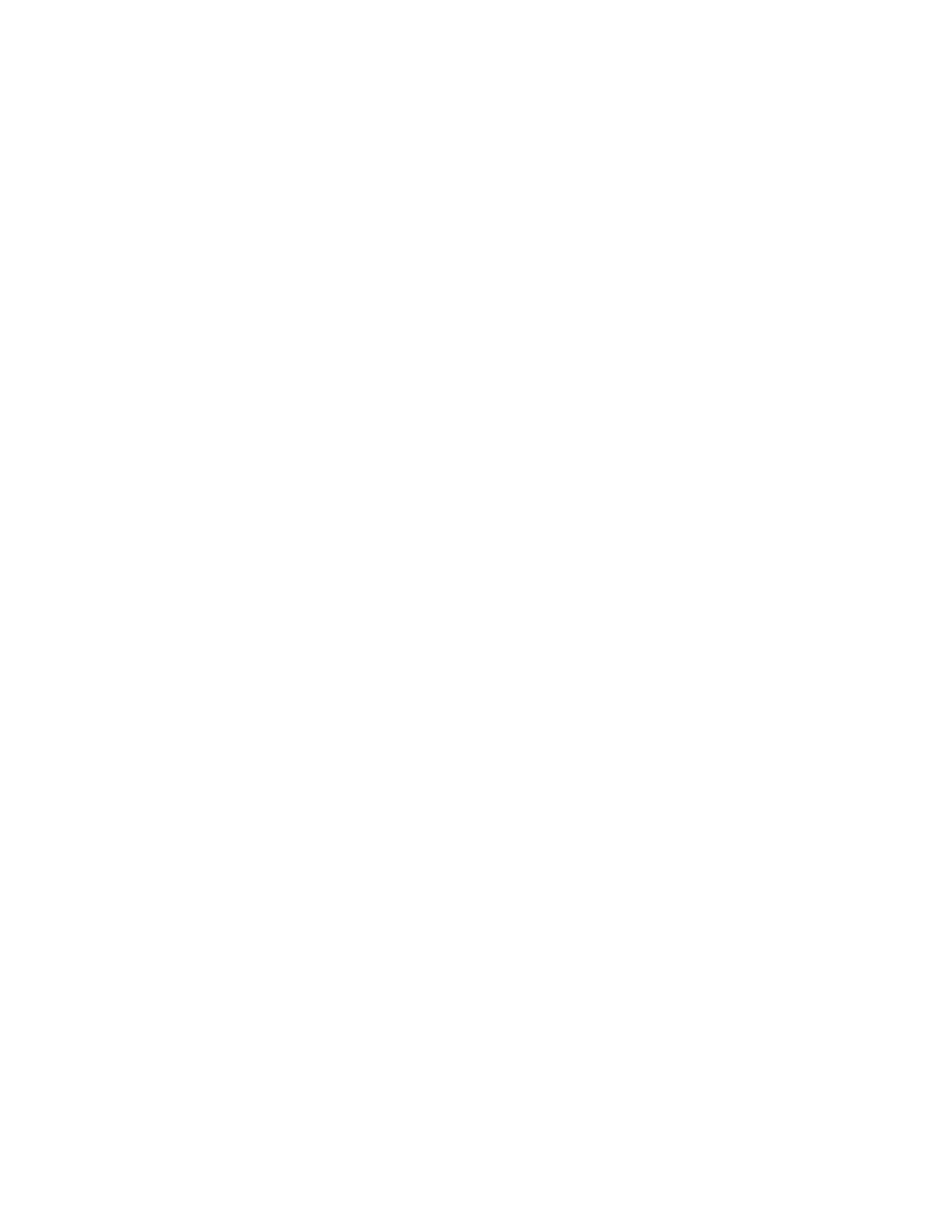
M e n s a j e r í a
137
4. Para enviar el mensaje, seleccione
Enviar
o pulse la tecla Llamar.
Consulte “Enviar un mensaje multimedia,” pág. 135.